Skrive ut kort
Lag og skriv ut kort for jubileer og årlige begivenheter basert på favorittbildene dine.
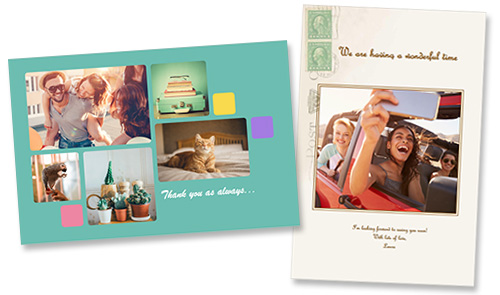
 Viktig!
Viktig!
- Kort kan ikke skrives ut avhengig av skriveren.
-
Kontroller at skriveren er på
-
Klikk på Kort (Cards) i skjermbildet Ny (New).
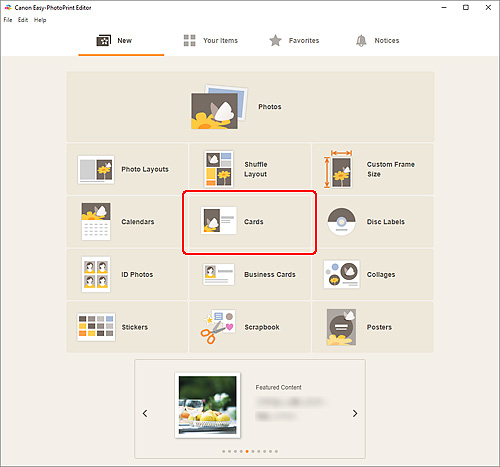
Visningen bytter til skjermbildet Velg mal.
-
Velg malen du vil bruke.
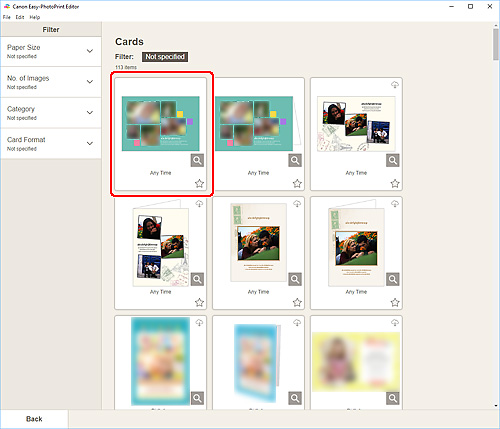
 Merk
Merk- Du kan avgrense antall maler ved å angi vilkår i området Filter.
-
Velg papirstørrelse og klikk på Neste (Next).
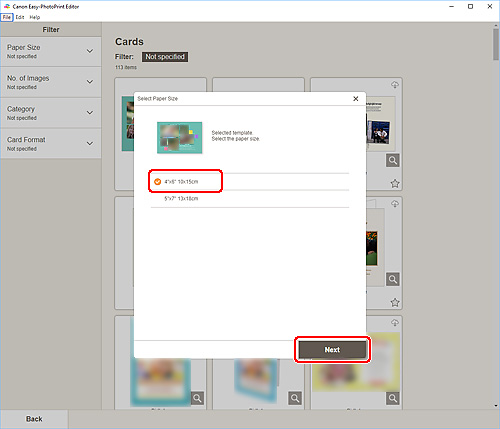
Visningen bytter til skjermbildet Bildeplasseringer.
-
Velg bildet/bildene du vil bruke for elementet.
Visningen bytter til skjermbildet for redigering av elementer.
-
Rediger elementet slik du ønsker.
 Merk
Merk- Klikk på Lagre (Save) for å lagre elementet som redigeres.
-
Klikk på Neste (Next).
Visningen bytter til skjermbildet Utskriftsinnstillinger.
Windows
-
Angi skriveren og papiret som skal brukes, og andre innstillinger.
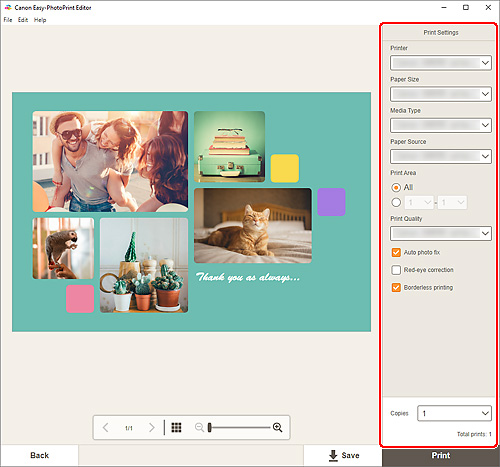
 Viktig!
Viktig!- Papirstørrelsen kan ikke endres.
-
Klikk på Skriv ut (Print).
macOS
-
Angi Automatisk fotofiks, Korrigering av røde øyne og antall kopier du vil skrive ut.
-
Klikk på Neste (Next).
Dialogboksen Skriv ut vises.
-
Angi skriveren og papiret som skal brukes, og andre innstillinger.
 Merk
Merk- Når du skriver ut på T-skjorteoverføringsark (T-Shirt Transfers) ved hjelp av AirPrint, kan det hende du må angi innstillingen for horisontal vending avhengig av skriveren. For å angi innstillingen for horisontal vending, aktiverer du Vend horisontalt (Flip Horizontally) i Layout.
- Hvis du vil ha mer informasjon om Skriv ut-dialogboksen, kan du se Hjelp for macOS.
-
Klikk på Skriv ut (Print).
